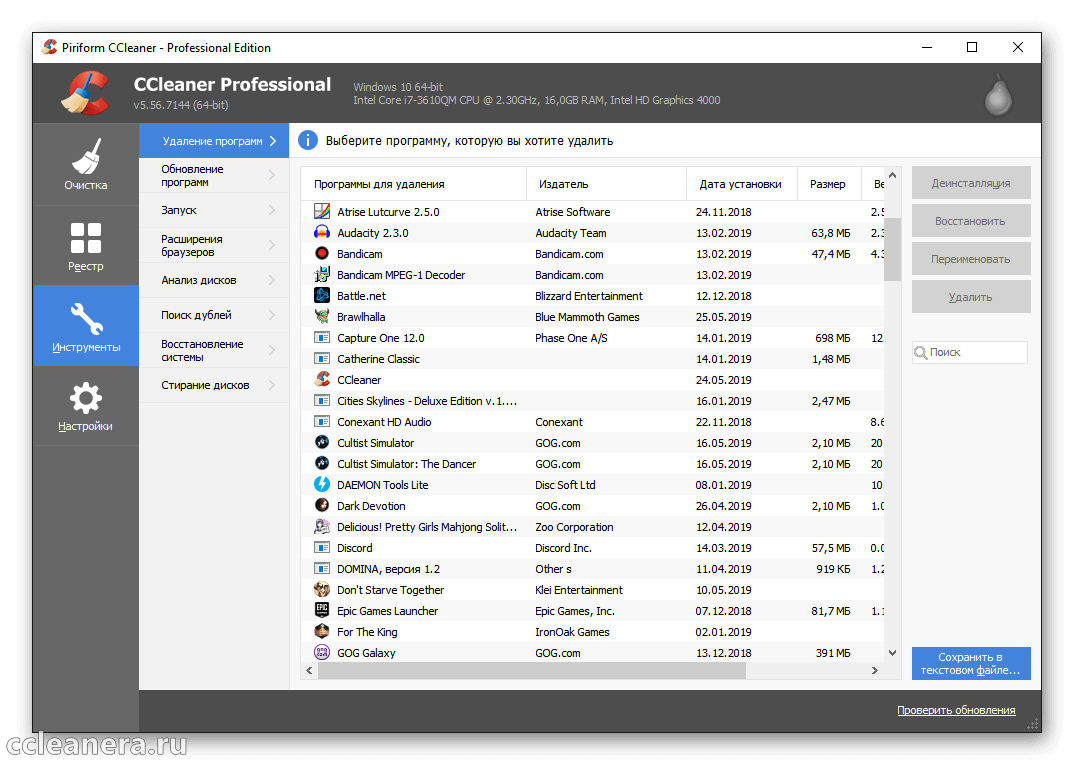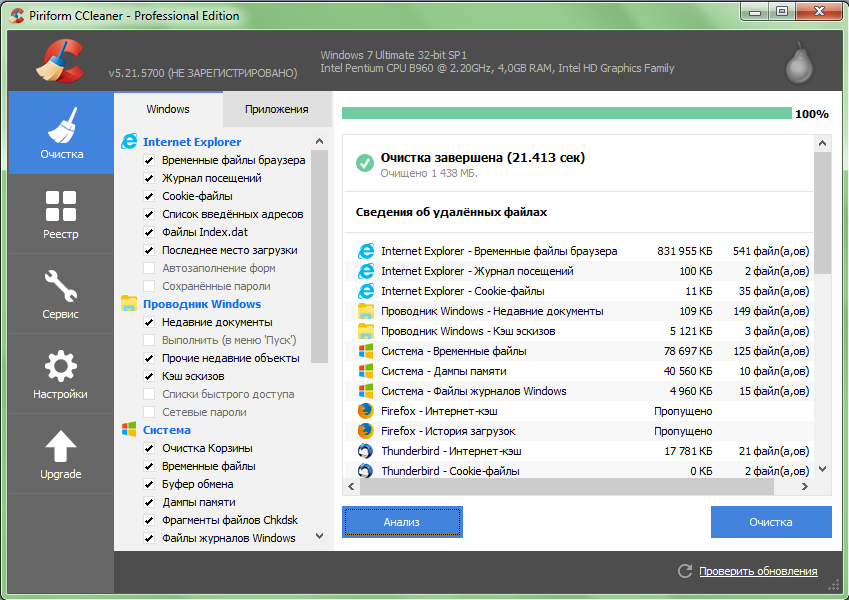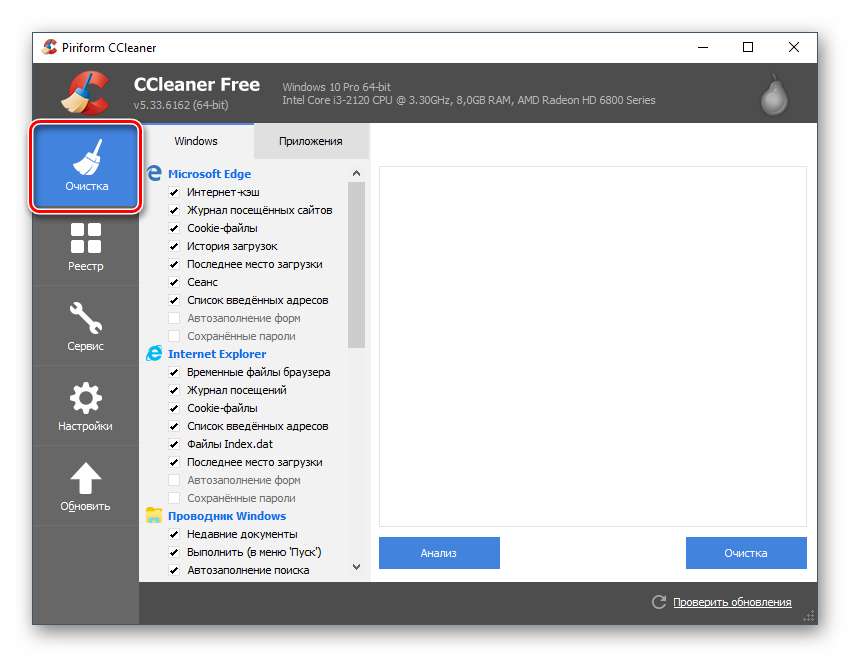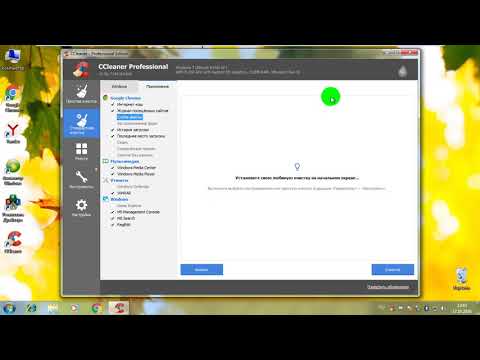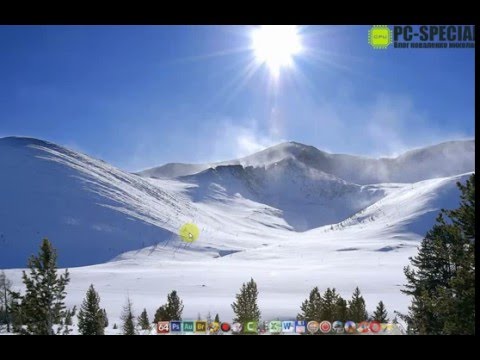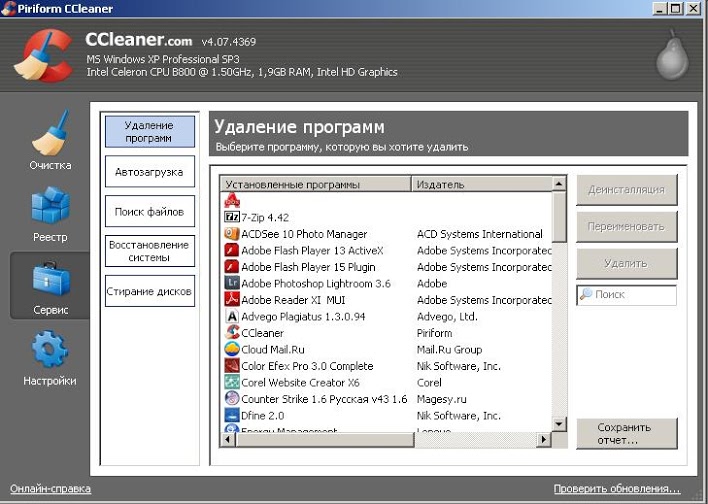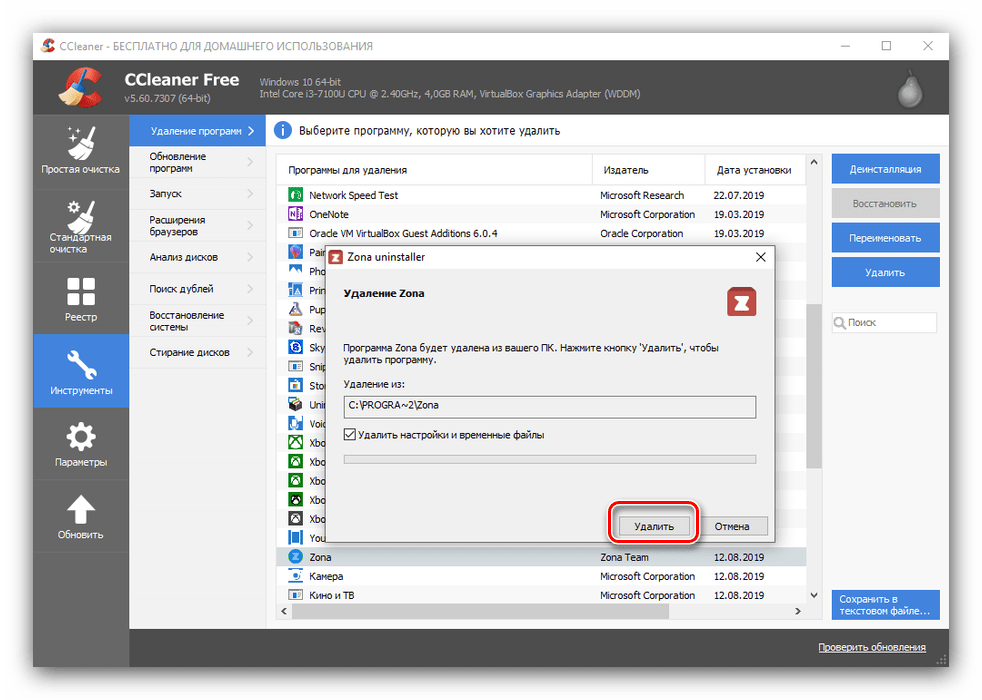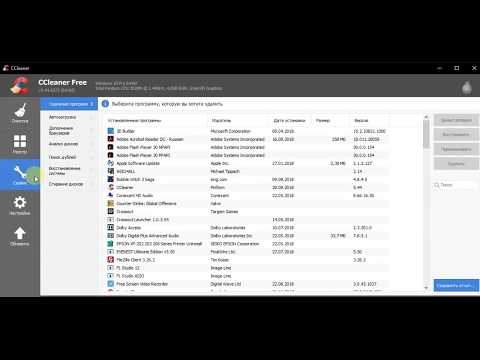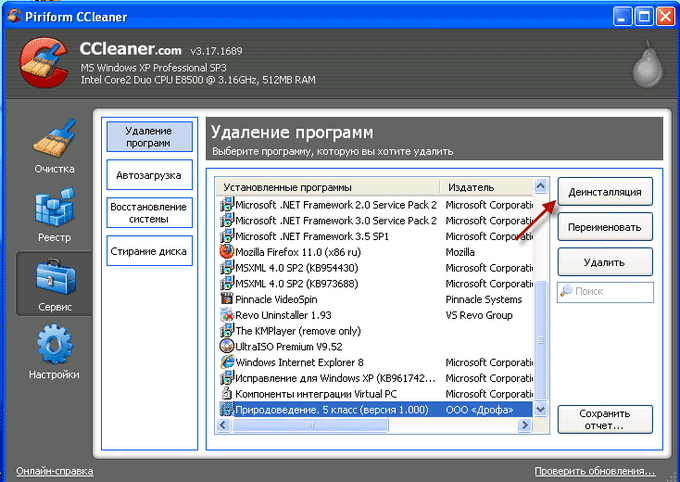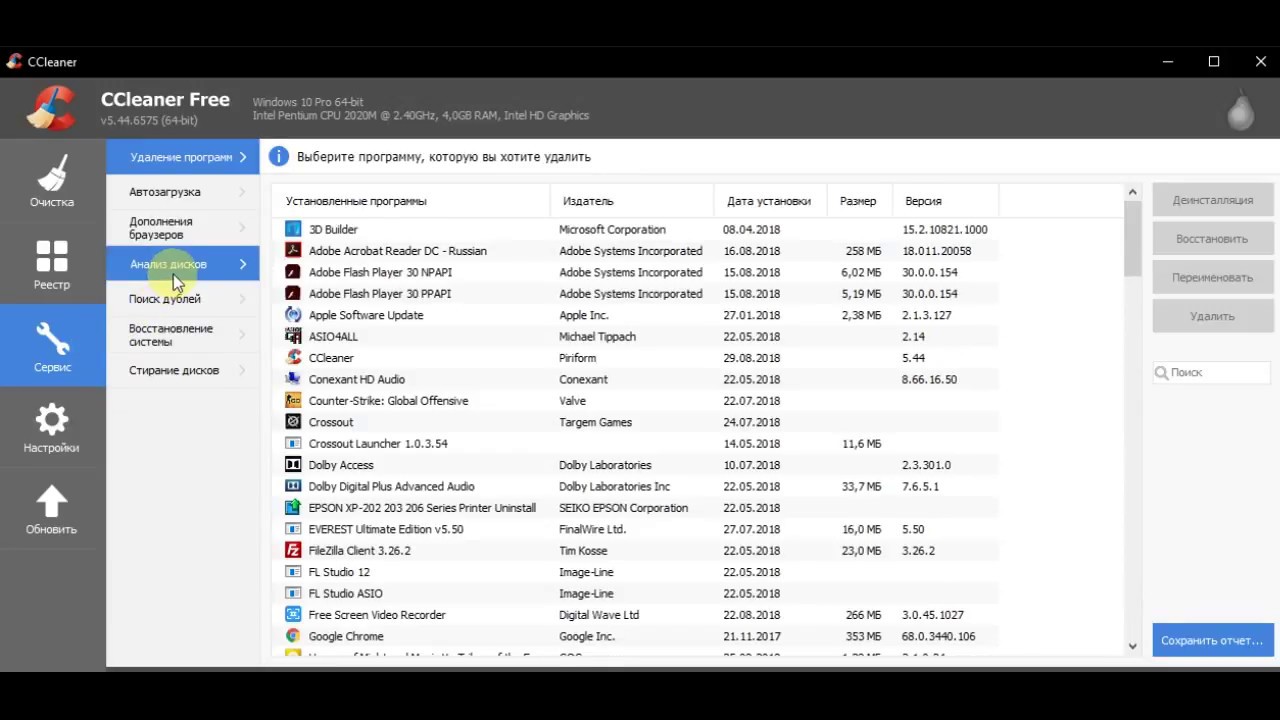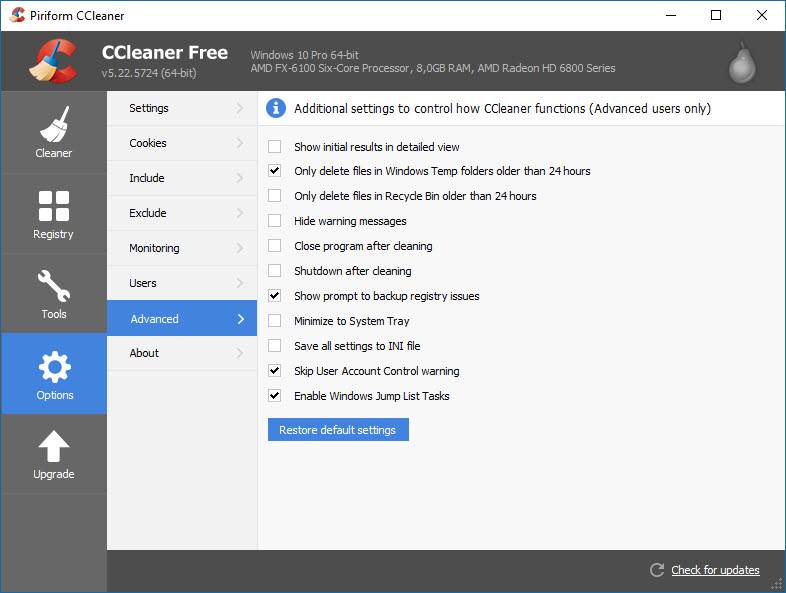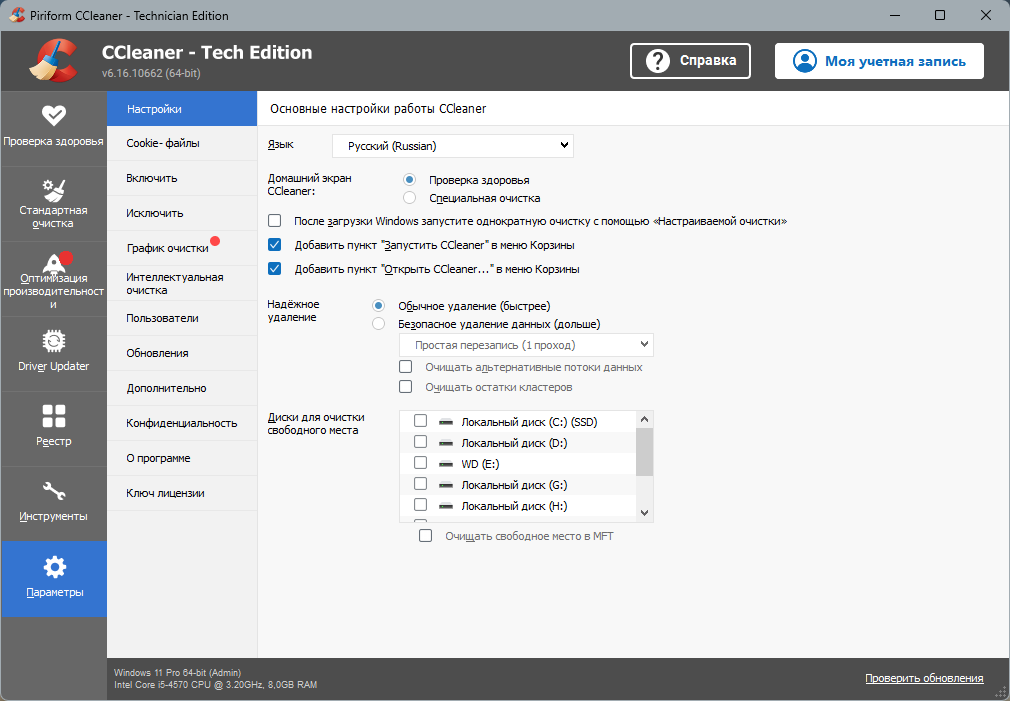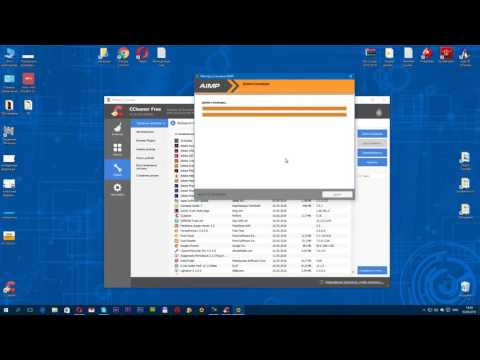Как удалить программы с помощью CCleaner: советы и рекомендации
В этом руководстве вы найдете подробные советы и пошаговые инструкции по удалению программ с вашего компьютера с помощью CCleaner. Узнайте, как правильно использовать эту популярную утилиту для очистки системы и улучшения её производительности.
Убедитесь, что у вас установлена последняя версия CCleaner. Это гарантирует наличие всех последних функций и исправлений.
Чистка ПК и реестра с помощью Ccleaner
Запустите CCleaner и перейдите в раздел Инструменты, затем выберите Удаление программ.
как удалить программу с помощью CCleaner
Найдите в списке программу, которую хотите удалить, и нажмите на неё.
Удаление программ Ccleaner
Нажмите кнопку Деинсталлировать и подтвердите действие. CCleaner запустит стандартный процесс удаления программы.
Как удалить CCleaner
После удаления программы рекомендуется воспользоваться функцией Очистка реестра, чтобы удалить оставшиеся следы.
Как удалить программу с помощью CCleaner
В разделе Очистка можно удалить временные файлы и другие ненужные данные, чтобы освободить место на диске.
Регулярно обновляйте CCleaner, чтобы использовать самые эффективные и безопасные методы очистки системы.
Как ПОЛНОСТЬЮ УДАЛИТЬ программу с компьютера. CCleaner
Используйте функцию Анализ перед очисткой, чтобы увидеть, какие файлы будут удалены и сколько места освободится.
Как очистить диск С программой CCleaner?
Настройте автоматическую очистку, чтобы CCleaner периодически выполнял чистку системы без вашего участия.
Как удалить программу ccleaner
Проверяйте список установленных программ периодически, чтобы своевременно удалять ненужные и устаревшие программы, улучшая производительность компьютера.
Как удалить программу при помощи специальной программы «CCleaner»